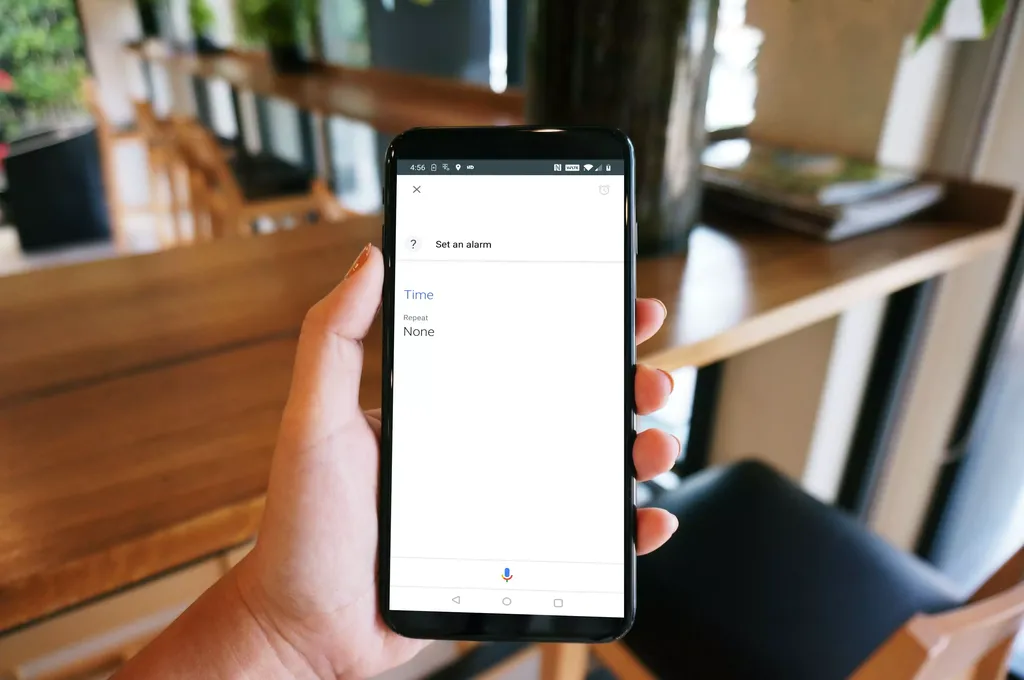El Asistente de Google es un asistente virtual que te permite utilizar comandos de voz para enviar mensajes de texto, concertar citas e incluso establecer alarmas. La función de alarma del Asistente de Google utiliza la misma app de reloj predeterminada que te permite establecer manualmente los temporizadores y las alarmas.
Cuando el Asistente de Google no establece la alarma, pero aún puedes establecer las alarmas manualmente, generalmente hay algún tipo de problema con la app de Google en tu teléfono.
Si el Asistente de Google no establece las alarmas en tu dispositivo Google Home, asegúrate de que tu dispositivo Google Home tiene una conexión fuerte con tu red Wi-Fi y que ha sido actualizado al último firmware.
Cómo restablecer el funcionamiento de tu Asistente de Google
Si el Asistente de Google establece alarmas y nunca se activan, o si se niega a establecer alarmas en absoluto, es probable que haya algún tipo de problema con tu aplicación de Google. La aplicación de Google es responsable de muchas funciones entre bastidores, incluidos los comandos de voz del Asistente de Google, por lo que cuando funciona mal, puedes acabar teniendo este tipo de problemas.
Lo primero que debes intentar es restaurar tu app de Google a su estado original de fábrica. Este proceso desinstala cualquier actualización que hayas descargado para la app de Google, por lo que puede restaurar el Asistente de Google para que funcione si tu problema fue causado por algún tipo de error en una actualización reciente.
- Abre la app de Ajustes, y toca en Aplicaciones y notificaciones.
Si tienes una versión más antigua de Android, puede que tengas que tocar en Aplicaciones en su lugar.
- Toca Google.
- Toca el icono de menú ⋮ (tres puntos verticales).
Si no ves el icono de menú ⋮ (tres puntos verticales), tu aplicación de Google no se ha actualizado nunca o tienes una versión antigua de Android o la aplicación de Google que no permite desinstalar actualizaciones. En ese caso, tendrá que pasar a la siguiente sección de solución de problemas.
- Pulse Desinstalar actualizaciones.
- Pulse Aceptar.
- Espere a que se desinstalen las actualizaciones de la aplicación de Google y compruebe si el Asistente de Google puede establecer alarmas. Si no es así, pase a la siguiente sección de solución de problemas.
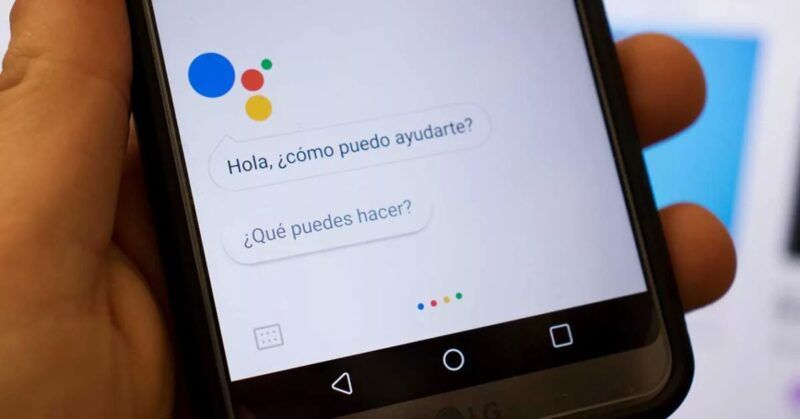
Eliminar los datos corruptos de la app de Google para arreglar las alarmas
El Asistente de Google también puede funcionar mal debido a los datos locales corruptos, lo que puede dar lugar a que las alarmas no se establezcan o no se activen. La forma más fácil de arreglar esto es borrar la caché y el almacenamiento de datos locales de la app de Google.
- Abra la aplicación Ajustes y pulse Aplicaciones y notificaciones.
Si tiene una versión anterior de Android, es posible que tenga que pulsar Aplicaciones en su lugar.
- Pulse Google.
- Pulse Almacenamiento.
- Pulse Borrar caché.
- Pulse Borrar almacenamiento.
Si tiene una versión anterior de Android, es posible que tenga que pulsar Gestionar datos en su lugar.
- Pulse Borrar todos los datos.
- Pulse Aceptar.
- Compruebe si el Asistente de Google es capaz de establecer alarmas. Si todavía no puede, pase a la siguiente sección de solución de problemas.
Actualizar completamente el Asistente de Google si no puede configurar las alarmas
Si el Asistente de Google sigue sin poder configurar las alarmas después de deshacer las actualizaciones de la aplicación de Google y borrar los datos locales, la última opción es actualizar completamente el Asistente de Google. Este proceso también implica la aplicación de Google, pero en realidad hay que desactivarla y volver a activarla.
Si no puedes desinstalar las actualizaciones debido a que tu versión de Android o la aplicación de Google lo impiden, la inhabilitación de la aplicación debería devolverla a la fuerza al estado en el que se encontraba cuando adquiriste el teléfono.
- Abre la aplicación Ajustes y toca Aplicaciones y notificaciones.
Si tienes una versión anterior de Android, puede que tengas que tocar Aplicaciones en su lugar.
- Toca Google.
- Toca Desactivar.
- Toca Desactivar aplicación.
- Toca Aceptar.
- Pulsa Activar.
- Comprueba si el Asistente de Google puede establecer alarmas. Si no es así, pulsa Actualizar para descargar e instalar la última actualización de la aplicación de Google directamente desde Google Play Store.
- Una vez finalizada la actualización, comprueba si el Asistente de Google es capaz de establecer alarmas. Si todavía no es capaz de establecer alarmas, tendrás que esperar a que Google publique una solución. Puedes visitar el foro de soporte oficial del Asistente de Google para obtener información adicional e informar de tu problema.